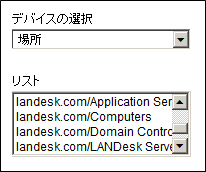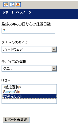レポートの使用方法 (Web コンソール)
Web コンソールを使用するときには、Windows コンソールに表示されるすべてのレポートが利用できます。ただし、パラメータの表示および選択方法は若干異なります。Web コンソールではカスタム レポートの編集や作成はできません。フォルダ間でのレポートの移動もできません。 レポートの表示、印刷、エクスポートは可能です。
ユーザが Web コンソールからレポートを実行すると、ユーザのスコープがレポートに適用されます。 レポートにはユーザのスコープ内にあるデバイスのデータのみが出力されます。
Web コンソールでレポートを使用するには、ユーザはレポート - 表示権限以上の権限が必要です。
Web コンソールからレポートを実行するには
- Web コンソール ツールボックスで、[レポート] > [レポート] をクリックします。
- ツリー構造を展開して実行するレポートを検索できます。
- レポートをクリックします。
新しいブラウザ ウィンドウのレポート ビューアでレポートが開きます。 - 任意のパラメータを選択し、[レポートの表示] をクリックします。
- グラフの任意の領域の詳細を表示するには、表示するグラフの領域をクリックします。 ビューがレポートのセクションに切り替わり、データが表示されます。
- ツールバーのボタンを使用して、データの検索、異なる形式でのデータのエクスポート、レポートの印刷などを実行できます。
- 完了したらブラウザのプレビュー ウィンドウを閉じます。
Web コンソールでレポートを保存するには
- レポートを実行します。
- ビューア ツールバーの [形式を選択] 一覧からレポートの出力形式を選択し、[エクスポート] ボタンをクリックします。
- ブラウザの設定を使用してファイルを保存します。
NOTE: レポートを保存し、電子メールで送信する場合は、HTML 出力ではなく PDF 形式を使用します。
Web コンソール レポート ビューア
Web コンソールのレポート ビューアでは、レポートの表示、印刷、およびエクスポートができます。 ツールバーには次のボタンがあります。

- 親レポートに戻る:サブレポートを表示している場合は、サブレポートを起動した親レポートに戻ります。
- サイドバーを表示/非表示:サイドバー ウィンドウに切り替え、検索オプション、パラメータ オプション、ドキュメント マップ ビューを表示します。
- ページ設定:ページ、向き、マージン設定を変更します。
- 印刷:選択した出力タイプに関連付けられたプリンタ ダイアログ ボックスが開きます。
- 印刷プレビュー :印刷プレビュー (ページ ビュー) モードに切り替えます。 これが選択されていないときは、レポートは 1 つの HTML ページとして表示されます。
- ビューア モード:HTML または PDF 形式でレポートを表示します。 一覧から形式を選択し、[ビューア モード] ボタンをクリックして形式を選択します。
- 最初のページに移動:レポートの最初のページを表示します。
- 戻る:番号順に前のページを表示します。
- ページ ボックス:特定のページ番号を入力すると、そのページに直接移動します。
- 進む:番号順に次のページを表示します。
- 最後のページに移動:レポートの最後のページを表示します。
- 形式を選択:レポートを保存する形式を選択します (PDF、HTML、DOC、XML、XLS ファイル)。
- エクスポート:選択した形式でレポートを保存します。
サイドバーには 3 つのオプションがアイコン表示されます。 オプションと該当するパラメータを選択すると、ビューアのレポートが更新されます。
- パラメータ:
 レポートのパラメータを変更します。 パラメータはレポートによって異なります。別のパラメータを選択してから [レポートの表示] をクリックすると、新しいパラメータを使用してレポートを更新します。
レポートのパラメータを変更します。 パラメータはレポートによって異なります。別のパラメータを選択してから [レポートの表示] をクリックすると、新しいパラメータを使用してレポートを更新します。 - 検索:
 レポート結果の文字列を検索します。 文字列を指定して任意の条件 (大文字と小文字を区別して検索など) を選択してから、[検索] をクリックします。 見つかった文字列の一覧が表示されます。 検索結果を 1 つ選択して、レポートの該当セクションに移動します。 検索結果が強調表示されます。
レポート結果の文字列を検索します。 文字列を指定して任意の条件 (大文字と小文字を区別して検索など) を選択してから、[検索] をクリックします。 見つかった文字列の一覧が表示されます。 検索結果を 1 つ選択して、レポートの該当セクションに移動します。 検索結果が強調表示されます。 - ドキュメント マップ:
 レポートでドキュメント マップが定義されている場合は、レポートのコンテンツ概要が表示されます。 ドキュメント マップがない場合は、このオプションは表示されません。 一覧の項目をクリックすると、レポートの該当箇所に移動します。
レポートでドキュメント マップが定義されている場合は、レポートのコンテンツ概要が表示されます。 ドキュメント マップがない場合は、このオプションは表示されません。 一覧の項目をクリックすると、レポートの該当箇所に移動します。
一覧からパラメータを選択
サイドバーにパラメータの一覧が表示されているときに、[すべて] を選択することですべてのリスト項目をレポートに含めることができます。 この操作を実行すると、一覧の各項目は選択されず、すべての項目がレポートに含まれます。
項目のサブセットを選択するには、レポートに含める項目を選択します。 [すべて] が選択されていることを確認します。 複数の項目を選択するには、Ctrl キーまたは Shift キーを使用して、[レポートの表示] をクリックします。
デバイス、グループ、または場所の選択
パラメータはレポートによって異なります。 ただし、すべてのレポートには、個々のデバイス、クエリ、グループ、スコープ、または場所を指定するデバイス選択オプションがあります。 これにより、ネットワーク表示で定義したクエリ、グループ、またはスコープのレポート、あるいはネットワークの場所のレポートを作成できます。
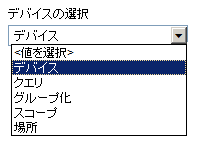
たとえば、デバイスのネットワーク ロケーションに基づく場所で、デバイスを選択できます。 [場所] を選択すると、ドメイン名別にネットワークの場所がリスト表示されます。